A Roblox Admin parancsok listája (2022)
Egy platform, ahol megtervezheti saját 3D-s játékát, és meghívhatja barátait, hogy játsszanak veled. Minden játékos ismeri ezt a platformot, és ha te is játékos vagy, akkor biztosan hallottál volna a Robloxról. Ez egy olyan platform, amely Képzelet Platformként futtatja hirdetését.(A platform where you can design your very own 3D game and can invite your friends to play with you. Every gamer knows of this platform, and if you too are a gamer, then you would have surely heard of Roblox. It is a platform that runs its advertisement as an Imagination Platform.)
Mi az a Roblox ? 2007-es megjelenése óta több mint 200 millió felhasználóra tett szert. Ez a multidiszciplináris platform lehetővé teszi játékaid létrehozását, barátok meghívását és a platform más játékosaival való barátkozást. Interakcióba léphet, chatelhet és játszhat más regisztrált felhasználókkal a platformon.
Ennek a platformnak a funkcióira különböző kifejezések vonatkoznak, például azt a funkciót, amelyen keresztül játékokat tervezhet, The Roblox Suite -nak hívják . A Virtual Explorers kifejezés arra utal, hogy saját játékteret hozhat létre a platformon.

Ha még nem ismeri ezt a platformot, és nincs sok fogalma róla, akkor azt javaslom, hogy először tanulja meg a Roblox Admin Commands-t(Roblox Admin Commands) . Olvassa el még a 26 legjobb Tycoon játékot a Robloxon(26 Best Tycoon Games on Roblox) .. Olvassa el a 26 legjobb Tycoon játékot is a Robloxon(26 Best Tycoon Games on Roblox) .. A parancsok bármilyen feladat végrehajtására használhatók. Tegyük fel(Suppose) , hogy a játékot tervezi, és bizonyos feladatokat kell végrehajtania anélkül, hogy a tipikus funkciókat és beállításokat akarná kezelni, itt mindenféle feladat elvégzésére használhatja ezeket a parancsokat. Ezeket a parancsokat azonban kissé bonyolult lenne létrehozni.
Az első Roblox - felhasználó, aki köztudottan adminisztrátori parancsokat hozott létre, a „ Person299 ” volt. Ő hozta létre a parancsokat 2008-ban, és az adott szkript volt a valaha leggyakrabban használt szkript a Robloxon(Roblox) .
Mik azok a Roblox Admin parancsok?(What are Roblox Admin Commands?)
Csakúgy, mint bármely más platform, a Robloxnak(Roblox) is van egy listája az adminisztrátori(Administrator) parancsokról, amelyek a Roblox által kínált csodálatos funkciók végrehajtására használhatók.
A Roblox(Roblox) számos rejtett funkcióját feloldhatja az adminisztrátori parancsokkal. Ezeket a kódokat arra is használhatod, hogy más játékosokkal szórakozz, és ők ezt nem is fogják tudni! A chatboxban is megadhat és végrehajthat parancsot.
A kérdés most az – Meg lehet(Can one) szerezni ezeket az adminisztrátori parancsokat ingyen?
Igen, Ön is létrehozhatja vagy beválthatja ezeket a rendszergazdai parancsokat. A folyamat azonban nagyon bonyolult lehet.
Az adminisztrátori jelvény(The Administrator Badge)
A Roblox játékosai adminisztrátori jelvényt kapnak, amikor egy játék adminisztrátoriká válnak. Az a jó, hogy bárki ingyen megkaphatja ezt a jelvényt.
Minden játékos szeretné megszerezni ezt az adminisztrátori jelvényt, mert csak akkor jogosult a rendszergazdai parancsok(Admin Commands) használatára . A parancsokhoz is hozzáférhet, ha a meglévő rendszergazda ezt lehetővé teszi.
Valószínűleg nem találja meg az adminisztrátort, és kérje meg, hogy adjon hozzáférést, igaz? Tehát a jobb lehetőség : Legyél(Become) rendszergazda !(Admin)
Az alábbi lépések az adminisztrátorrá váláshoz és a rendszergazdai jelvény megszerzéséhez:
- Kipróbálhatja a Roblox- játékokat, amelyek már biztosítanak adminisztrátori hozzáférést, például a 33 legjobb ijesztő Roblox-játékot, amelyet barátaival játszhat(33 Best Scary Roblox Games to Play with Friends) . Használhatja az adminisztrátori parancsokat is, ha Ön rendszergazda. Ha ez nem működik az Ön számára, próbálja meg a másodikat.
- Lépjen a platform CSATLAKOZÁSA(JOIN US) részéhez. Kattintson a ROBLOX -ra , és csatlakozzon a közösséghez.
- Ez a lépés kissé furcsa, és lehet, hogy nem szeretné kipróbálni. Legyen a Roblox alkalmazottja ! Egy cég dolgozói mindig ingyen kapják meg a prémium szolgáltatásokat, nem igaz?
Rendszergazdává válni sokkal bonyolultabb, mint gondolnád. Bármelyik lépést kiválaszthatja, de óvatosnak kell lennie; ellenkező esetben 267 Roblox hibát kap.(error of 267 Roblox.)
Hogyan juthat hozzá az adminisztrátori parancsokhoz?(How do you get the Admin Commands?)
Az adminisztrátori parancsok beszerzésének legalapvetőbb követelménye az Admin Pass beszerzése, vagy engedély kérése a rendszergazdától a parancsok használatához.( Admin Pass or ask an Admin for permission to use the commands.)
Őszintén szólva, nem tudunk segíteni az adminisztrátor engedélyének megszerzésében, de segíthetünk az Admin Pass beszerzésében . Lássuk most az Admin Pass beszerzésének két módját .
#1. Use ROBUX
A legegyszerűbb módja: Megvásárolhatja az Admin Pass- t a (Admin Pass)ROBUX használatával . A ROBUX(ROBUX) olyan, mint Roblox saját jelzője. Az admin bérletet körülbelül 900 ROBUX -ért tudod megvásárolni . 1 ROBUX devizaértéke(ROBUX) azonban országról országra változik.
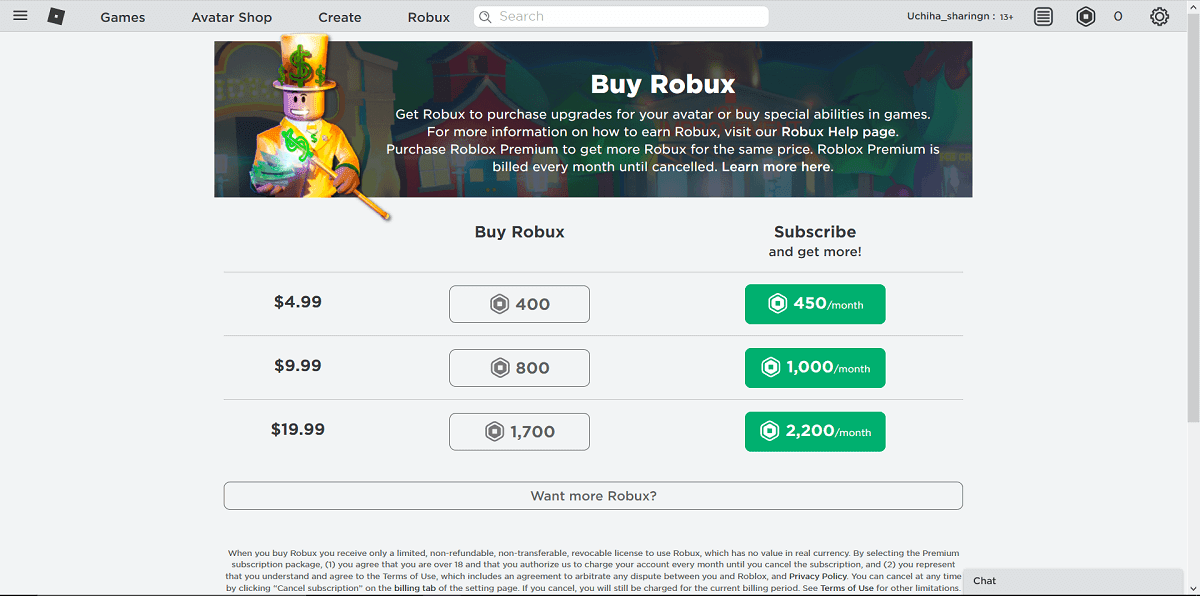
De várj! Nem akarok pénzt költeni! Semmi gond, mindig van alternatíva.
#2. Get Commands for free
Szóval ez a kedvenc rovatod, nem? Az ingyenes cuccok(Free Stuff) útmutatói!
1. Nyissa meg a Roblox platformot(Roblox platform) , és keresse meg a HD Admin kifejezést a keresősávban.

2. Miután megtalálta a HD adminisztrátort, adja hozzá a készletéhez a Get gombra kattintva(Get button) .

3. Most lépjen az Eszköztárba(Toolbox) . Az eszköztár(toolbox) eléréséhez kattintson a Létrehozás gombra(Create button) , majd a Játék(Create a game) létrehozása gombra . [Ha Ön új felhasználó, először le kell töltenie egy .exe fájlt.] Nézze(Look) meg az alábbi képet:

4. Most kattintson az Eszköztár(Toolbox) elemre . Az Eszköztárból(From Toolbox) válassza a Modellek(Models) , majd a Saját modellek lehetőséget(Models) .
5. A Saját modellek(My Models) részben válassza a HD Admin lehetőséget.
6. Most kattintson a Közzététel a ROBLOX-on gombra(ROBLOX button) a Fájl részben(File section) .
7. Kapsz egy linket. Másolja ki, és nyissa meg néhányszor a kívánt játékot. Végül Admin(get an Admin) rangot kap .
8. Miután megszerezte az Admin rangot, bármelyik játékot megnyithatja, amely rendszergazdai bérletet kínál. Voálá! Most már szórakozhat az adminisztrátori parancsokkal.
A Roblox Admin parancsok listája(List Of Roblox Admin Commands)
Az adminisztrátori parancsokat azután érheti el, hogy megkapta a rendszergazdai parancsaktiválási(Admin Command Activation) engedélyt. Az adminisztrátori parancsok eléréséhez írja be a :cmds parancsot a chatboxba. Íme a leggyakrabban használt Roblox Admin parancsok listája:
- :Fire – Tüzet gyújt
- :Unfire – Megállítja a tüzet
- :Jump – A karaktered ugrásra készteti
- :Kill – Megöli a játékost
- :Loopkill – Újra és újra megöli a játékost(– Kills)
- :Ff – Erőteret hoz létre a játékos körül
- :Unff – Törli az erőteret
- :Sparkles – Csillogóvá varázsolja a(Makes) lejátszót
- :Unsparkles – Megsemmisíti(Nullifies) a sparkles parancsot
- :Smoke – Füstöt hoz létre a lejátszó körül
- :Unsmoke – Kikapcsolja a füstöt
- :Bighead – Megnöveli(Makes) a játékos fejét
- :Minihead – Kisebbé teszi(Makes) a játékos fejét
- :Normál fej – Visszaállítja(– Returns) a fejet az eredeti méretre
- :Sit – Ülésre kényszeríti a játékost
- :Trip – A játékost elbuktatja
- :Admin – Lehetővé teszi a játékosok számára a parancsszkript használatát
- :Unadmin – A játékosok(Players) elveszítik a parancsszkript használatának lehetőségét
- :Visible – A lejátszó láthatóvá válik
- :Invisible – A lejátszó eltűnik
- :God Mode – A játékost lehetetlenné válik megölni, és halálos lesz minden más számára a játékban
- :UnGod Mode – A lejátszó visszatér normál üzemmódba
- : Kick – Kirúg(Kick – Kicks) egy játékost a játékból
- :Fix – Javítja a hibás szkriptet
- :Börtön – Börtönbe helyezi a játékost
- :Unjail – Megszünteti a(Cancels) Jail hatásait(Jail)
- :Respawn – Újra életre kelt egy játékost
- :Givetools – A játékos megkapja a Roblox Starter Pack eszközöket
- :Remove tools – Eltávolítja a lejátszó eszközeit
- :Zombify –(– Turns) Egy játékost fertőző zombivá varázsol
- :Freeze – Lefagyasztja(Freezes) a lejátszót a helyén
- :Explode – Felrobban a lejátszó
- :Merge – lehetővé teszi, hogy egy játékos irányítson egy másik játékost
- :Control – Vezérlést biztosít egy másik játékos felett
Több mint 200 Roblox Admin parancs áll rendelkezésre, amelyeket használhat. Ezen parancsok némelyike megtalálható a hivatalos adminisztrátori parancscsomagban. A parancscsomagok ingyenesen letölthetők a Roblox webhelyéről. Le kell töltenie és telepítenie kell az admin parancscsomagot. A Kohl's Admin Infinite(Kohl’s Admin Infinite) a legnépszerűbb elérhető csomag.
Több egyedi csomag is elérhető a Robloxon(Roblox) . Vásárolhatsz egynél többet, és használhatod őket az általad tervezett játékokban.
Hogyan kell használni az Admin parancsokat?
(How to use the Admin Commands?
)
Most, hogy megvan a legalapvetőbb rendszergazdai parancsok listája, késznek kell lennie arra, hogy használja őket egy játékban. Rendben(Okay) , akkor elmondjuk a lépéseket. Ugorj(Hop) fel és kövesd vallásosan!
- Először(First) is meg kell nyitnia a Roblox Platformot(Roblox Platform) .
- Lépjen a keresősávba, és keresse meg azt a játékot, amely rendelkezik adminisztrátori bérlettel. Az adminisztrátori bérletet a játék leírása fotója alatti részben ellenőrizheti.
- Lépj be a játékba, miután megtaláltad az Admin Pass- t .
- Most nyissa meg a chatboxot, és írja be a ;cmds parancsot(;cmds) .
- Ekkor megjelenik a parancsok listája. Most írjon be egy parancsot a chatboxba, amelyet használni szeretne.
- Tegyél egy ; minden parancs előtt, és nyomja meg az Enter billentyűt.
Valamelyik játékos feltörheti az Admin Parancsokat?
(Can some player hack the Admin Commands?
)
Nyilvánvaló, hogy adminisztrátorként attól fog tartani, hogy a parancsait feltörik. A parancsaid feltörése azt jelenti, hogy elveszíted a játék feletti kizárólagos hatalmat. De az esély nulla. Lehetetlen feltörni a parancsokat. A parancsok csak akkor használhatók, ha az adminisztrátor engedélyezi. Az adminisztrátor beleegyezése nélkül senki sem férhet hozzá a parancsok használatához.
Adminisztrátori parancsok: biztonságos vagy nem biztonságos?
(Admin Commands: Safe or Unsafe?
)
A Roblox webhelyén több millió egyedi játék található. Sok felhasználó kifejlesztette saját parancsait, és ezeknek a parancsoknak a tesztelése nem praktikus. Ezért előfordulhat, hogy nem biztonságos az összes parancs használata. A fent felsorolt parancsok azonban teszteltek és biztonságosan használhatók. Tekintettel arra, hogy kezdő vagy, ragaszkodnia kell ezekhez a parancsokhoz.
Ahogy tapasztalatot szerez a platformon, tesztelhet más csomagokat és parancsokat is.
Az adminisztrátori parancsok(Admin commands) hozzáférést biztosítanak a játék különféle funkcióihoz. Parancsok használatával frissítheti a játék avatarját. Ezen parancsok használatával más játékosokkal is szórakozhat, és a legjobb az egészben az, hogy ők ezt nem is fogják tudni! Ezeket a parancsokat más lejátszókon is használhatja, ha a parancsok után beírja a felhasználóneveket. Például – ; megöl [felhasználónév](; kill [username])
Ajánlott:(Recommended:)
- 20+ Hidden Google Games You Need to Play
- 13 legjobb PS2 emulátor Androidra(13 Best PS2 Emulator for Android)
- Milyen gyakran frissül a Google Föld?(How often does Google Earth Update?)
Izgatott? Folytassa, és próbálja meg ezeket a parancsokat használni. Ne felejtse el megjegyzéseket fűzni kedvenc Roblox parancsaihoz.
Related posts
Adminisztrátor hozzáadása vagy eltávolítása egy Facebook-csoportból
Discord parancsok listája (a leghasznosabb chat- és botparancsok)
Felhasználónév vagy megjelenített név megváltoztatása a Robloxban
A Windows 11 futtatási parancsainak teljes listája
A 10 legjobb Raspberry Pi Linux parancs, amelyet tudnia kell
A Truecaller-fiók deaktiválása és a mobilszám eltávolítása
Hogyan állapíthatja meg, hogy a számítógépén van-e vírus?
Nagyítási tippek és trükkök a jobb videokonferenciához
Hogyan állítsa be a VLC-t az ablak méretére és helyzetére
7 Linux-parancs, amit minden kezdőnek tudnia kell
A hardveres gyorsítás kikapcsolása vagy letiltása a Windows 11/10 rendszerben
Alapvető tippek a parancssorhoz a Windows 11/10 rendszerhez
A számítógép visszaállítása: Állítsa vissza a Windows gyári beállításait a fájlok elvesztése nélkül
Hogyan lehet megtudni a Windows állásidőt, az üzemidőt és az utolsó leállási időt
Tippek és trükkök a Windows Feladatkezelőhöz, amelyekről esetleg nem is tud
A Windows Security alkalmazás alaphelyzetbe állítása a Windows 11/10 rendszerben
A Snipping Tool képernyőképeinek szerkesztése a Paint 3D-ben
Adjon hozzá egy Kezdőlap gombot a Microsoft Edge böngészőhöz
Hogyan végezzünk többfeladatos munkát a Windows 10 rendszerben, mint egy profi
Hogyan lehet megnyitni az .URL fájlokat bármely böngészővel a Windows 10 rendszerben
